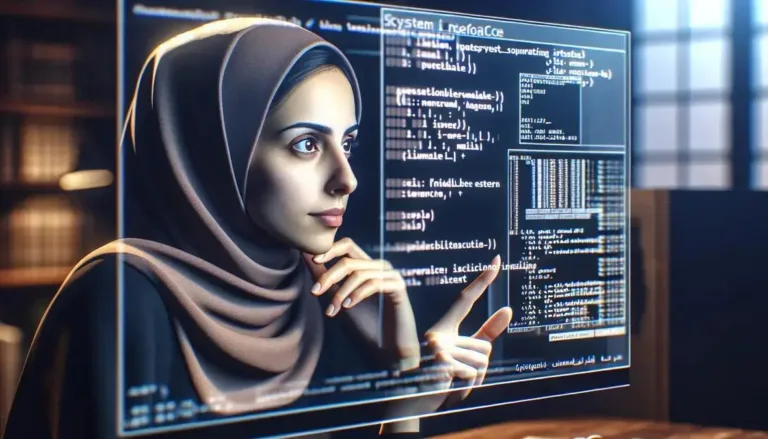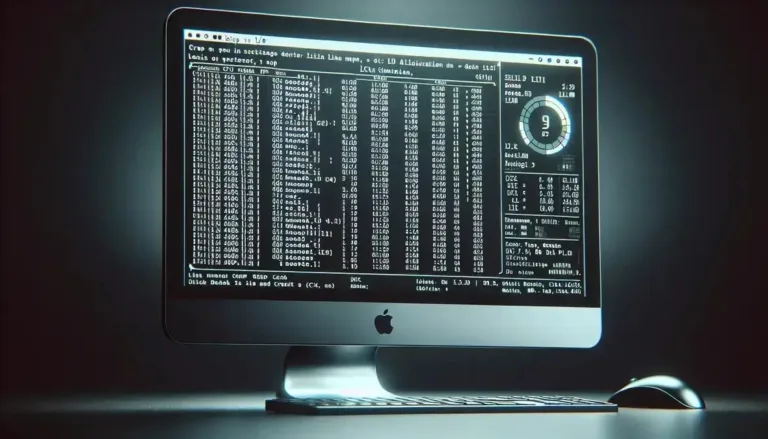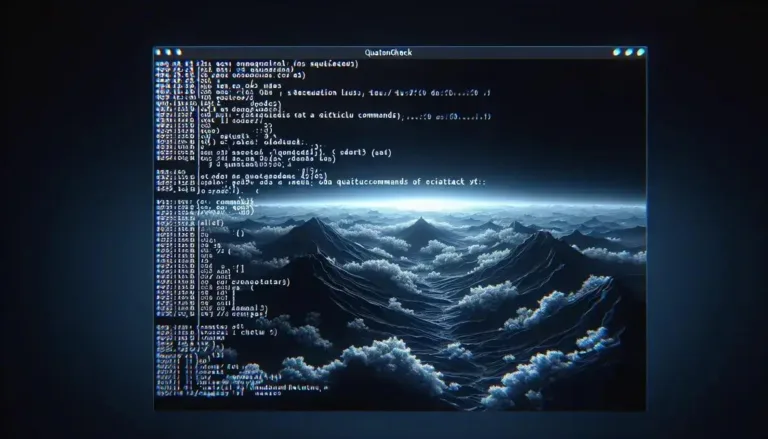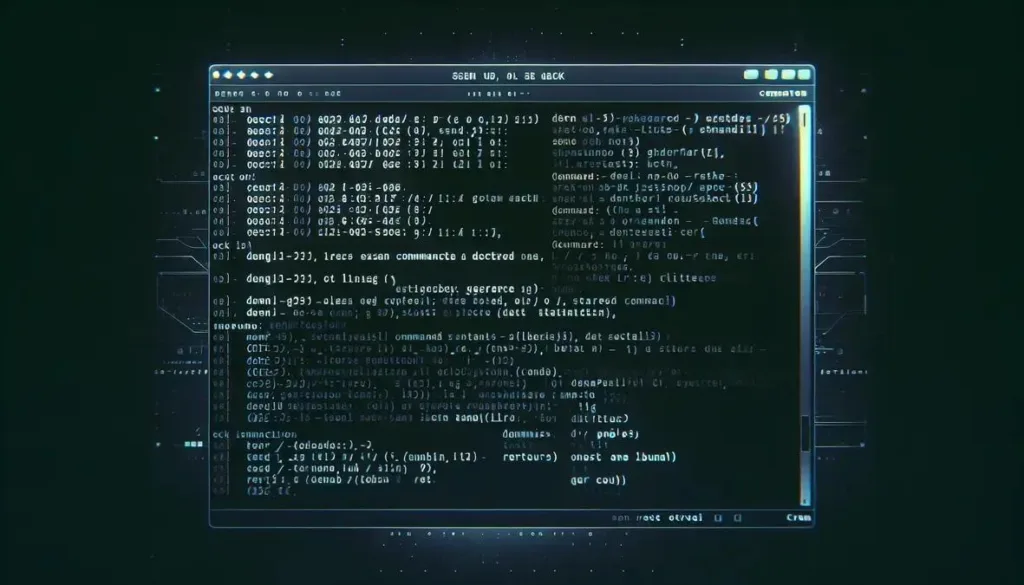
O comando Linux pathchk verifica a validade e a portabilidade de nomes de arquivos e caminhos, garantindo que eles estejam em conformidade com as regras do sistema de arquivos e sejam compatíveis em diferentes ambientes, o que ajuda a evitar erros de compatibilidade e a aumentar a eficiência e a confiabilidade de seus scripts e programas.
O comando Linux pathchk é uma ferramenta útil para verificar a disponibilidade de arquivos e nomes de caminhos. Você já se perguntou se pode confiar na existência de um arquivo antes de executá-lo? Vamos explorar como esse comando pode facilitar sua vida.
O que é o comando pathchk?
O comando Linux pathchk é uma ferramenta fundamental no sistema operacional Linux, projetada para verificar a validade e portabilidade de nomes de arquivos e caminhos. Ele garante que os nomes de arquivos estejam em conformidade com as regras estabelecidas pelo sistema de arquivos e que possam ser usados de forma confiável em diferentes ambientes.
O pathchk examina cada componente do caminho, incluindo o nome do arquivo e os diretórios, assegurando que eles não excedam os limites de comprimento, não contenham caracteres inválidos e sejam compatíveis com as convenções do sistema de arquivos.
O propósito principal do pathchk é aumentar a portabilidade de scripts e programas, prevenindo erros que podem surgir devido a nomes de arquivos incompatíveis. Ao usar o pathchk, você pode verificar se um determinado nome de arquivo é seguro para uso, evitando problemas de compatibilidade em diferentes plataformas ou sistemas.
Quando usar o comando pathchk?
O comando pathchk é mais útil em situações específicas, principalmente ao lidar com scripts e programas que precisam ser portáveis entre diferentes sistemas. Ele é essencial quando você está desenvolvendo:
- Scripts shell que serão executados em vários ambientes Linux.
- Programas que geram ou manipulam nomes de arquivos e caminhos.
- Sistemas de arquivos onde a conformidade com as regras de nomenclatura é crucial.
Se você estiver escrevendo scripts que interagem com arquivos e diretórios, usar o pathchk pode ajudar a evitar erros que podem surgir de nomes de arquivos inválidos. Ao usar o pathchk, você garante que os nomes de arquivos e caminhos são válidos antes de usá-los em outras operações.
Além disso, ele é útil em tarefas de automação, especialmente quando se trata de processamento de arquivos em massa. O comando pathchk ajuda a garantir que os nomes dos arquivos não causem problemas, como erros de execução ou falhas nos programas.
Exemplo prático de utilização do pathchk
Vamos ver como o comando pathchk funciona na prática. Suponha que você tenha um script que manipula arquivos e queira garantir que os nomes dos arquivos sejam válidos. Você pode usar o pathchk para verificar isso antes de executar qualquer operação.
Por exemplo, para verificar se o nome do arquivo ‘meu_arquivo.txt’ é válido, você pode usar o seguinte comando:
pathchk meu_arquivo.txtSe o nome do arquivo for válido, o pathchk não mostrará nenhuma saída. Se o nome do arquivo contiver caracteres inválidos ou exceder o limite de comprimento, o pathchk exibirá uma mensagem de erro.
Outro exemplo é verificar um caminho completo:
pathchk /home/usuario/documentos/meu_arquivo_muito_longo_e_invalido.txtNeste caso, o pathchk verificará se o caminho completo é válido, considerando o comprimento do nome do arquivo, dos diretórios e a existência de caracteres especiais.
Através desses exemplos, percebemos a utilidade do pathchk na validação de nomes de arquivos e caminhos.
Dicas para usar o pathchk com eficiência
Para usar o pathchk de forma eficiente, considere as seguintes dicas:
- Use-o em scripts e programas que lidam com arquivos, especialmente se a portabilidade for uma preocupação.
- Integre-o em seus processos de desenvolvimento e implantação para validar nomes de arquivos automaticamente.
- Combine-o com outros comandos Linux, como o ‘find’ e o ‘ls’, para verificar nomes de arquivos em massa.
- Automatize as verificações do pathchk em seus scripts para garantir a consistência e evitar erros.
Ao seguir estas dicas, você pode aproveitar ao máximo o poder do pathchk e garantir que seus scripts e programas sejam mais robustos e portáveis.
Erros comuns com o comando pathchk
Apesar de sua utilidade, alguns erros podem ocorrer ao usar o pathchk. É importante estar ciente deles para evitar problemas:
- Falha ao detectar caracteres inválidos: O pathchk pode não detectar todos os caracteres inválidos em alguns sistemas de arquivos.
- Problemas com caminhos muito longos: Se o caminho ou nome do arquivo exceder o limite máximo, o pathchk relatará um erro.
- Diferenças de sistema de arquivos: As regras de nomenclatura variam entre diferentes sistemas de arquivos (por exemplo, ext4, FAT32), e o pathchk pode não ser totalmente preciso em todos os casos.
- Uso incorreto da sintaxe: Erros de digitação ou uso incorreto dos argumentos do pathchk podem levar a resultados inesperados.
Ao compreender esses erros comuns, você pode usar o pathchk com mais precisão e evitar dores de cabeça.
Alternativas ao comando pathchk
Embora o pathchk seja uma ferramenta poderosa, existem alternativas que podem ser úteis em diferentes cenários. Aqui estão algumas opções:
- find: O comando ‘find’ pode ser usado para localizar arquivos com base em critérios específicos, incluindo nomes de arquivos.
- ls: O comando ‘ls’ pode ser usado para listar arquivos e diretórios, e com opções apropriadas, pode ajudar a identificar nomes de arquivos problemáticos.
- Shell scripting: Você pode escrever scripts shell personalizados para validar nomes de arquivos usando expressões regulares ou outras técnicas de manipulação de strings.
- Ferramentas de edição de texto: Editores de texto como o ‘sed’ ou ‘awk’ podem ser utilizados para processar e validar nomes de arquivos em lote.
A escolha da alternativa depende das suas necessidades. Se você precisa de flexibilidade, os scripts shell podem ser a melhor opção. Para tarefas simples, os comandos ‘find’ e ‘ls’ podem ser suficientes.
Compatibilidade do pathchk em diferentes distribuições
O pathchk é geralmente compatível com a maioria das distribuições Linux, mas a implementação pode variar ligeiramente. É importante considerar o seguinte:
- Padrão POSIX: O pathchk está em conformidade com o padrão POSIX, o que significa que ele deve funcionar de maneira consistente em sistemas que seguem esse padrão.
- Distribuições populares: Em distribuições como Debian, Ubuntu, Fedora e CentOS, o pathchk geralmente está disponível e instalado por padrão.
- Verifique a documentação: Consulte a documentação da sua distribuição para detalhes específicos sobre a implementação do pathchk e quaisquer opções adicionais.
- Testes: Faça testes simples para verificar se o pathchk está funcionando como esperado em seu ambiente.
A compatibilidade do pathchk é amplamente garantida, tornando-o uma ferramenta confiável para a validação de nomes de arquivos em diversos sistemas Linux.
Como o pathchk pode facilitar seu dia a dia
Integrar o pathchk em seu fluxo de trabalho pode simplificar várias tarefas:
- Automação de scripts: Use o pathchk em seus scripts para garantir que os nomes de arquivos sejam válidos antes de executar operações.
- Validação de uploads: Ao criar sistemas de upload de arquivos, use o pathchk para verificar os nomes dos arquivos enviados pelos usuários.
- Manutenção de sistemas de arquivos: Use o pathchk para identificar e corrigir nomes de arquivos problemáticos em seus sistemas de arquivos.
- Desenvolvimento de software: Ao desenvolver software que manipula arquivos, use o pathchk para evitar erros de compatibilidade e garantir que seus programas funcionem corretamente.
Ao adotar o pathchk, você reduzirá erros, aumentará a portabilidade e economizará tempo. É uma ferramenta que ajuda a garantir a integridade e a compatibilidade dos seus arquivos.
Em resumo, o comando Linux pathchk é uma ferramenta valiosa para qualquer pessoa que trabalhe com arquivos e sistemas Linux. Ao verificar a validade dos nomes de arquivos e caminhos, ele garante a portabilidade e evita erros. Implementar o pathchk em seus scripts e rotinas diárias pode simplificar seu fluxo de trabalho, economizar tempo e aumentar a confiabilidade de seus sistemas. Não subestime o poder desta ferramenta simples, mas eficaz, para garantir a integridade de seus arquivos.